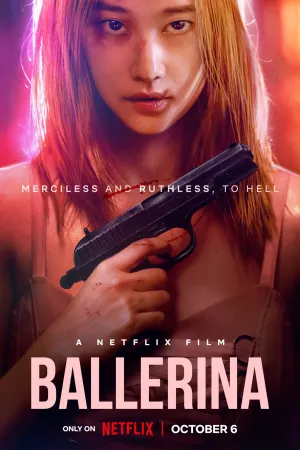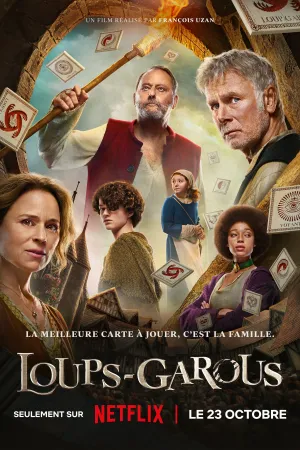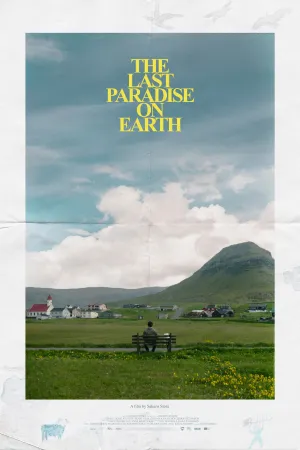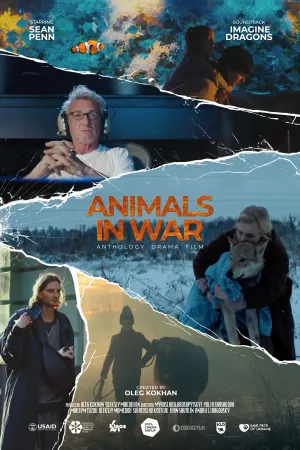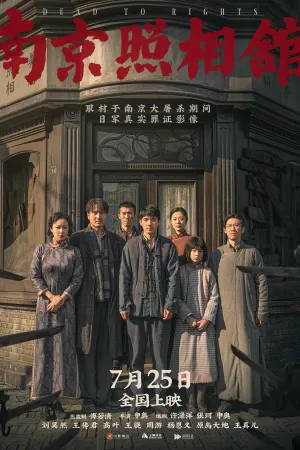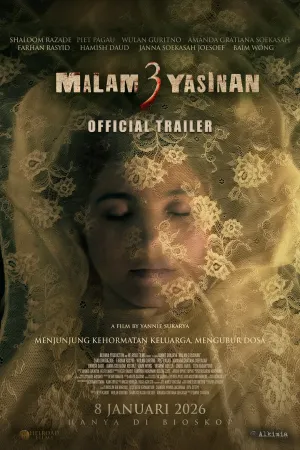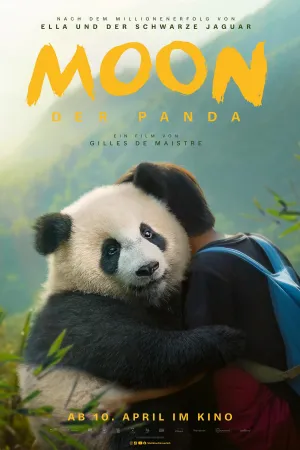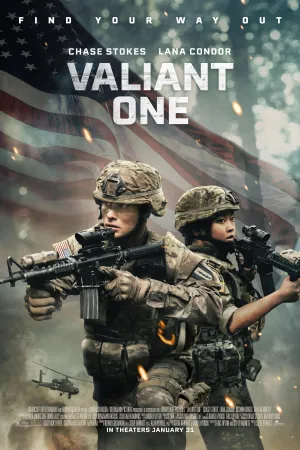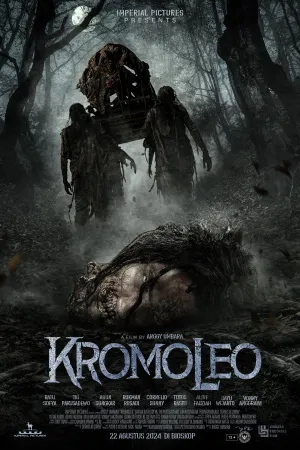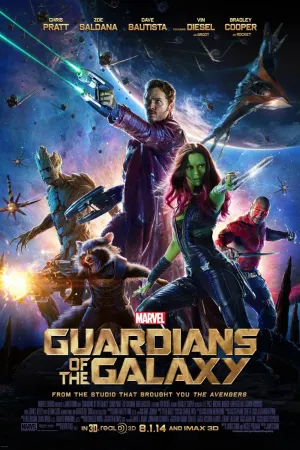6 Cara Menghapus Cache di HP iPhone dan Android dengan Mudah, Bikin Kinerja Ponsel Jadi Maksimal
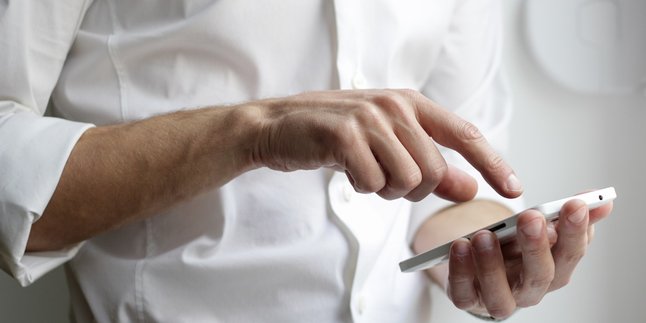
Cara Menghapus Cache di HP iPhone dan Android dengan Mudah (credit: unsplash)
Kapanlagi.com - File cache jadi salah satu tersembunyi di dalam perangkat hp. File cache sejatinya adalah data sementara yang disimpan oleh aplikasi untuk mempercepat proses dan memperbaiki pengalaman pengguna. Meski demikian, menumpuknya file cache dapat membawa risiko pada kinerja hp. Karenanya, penting untuk dilakukan cara menghapus cache di hp secara rutin.
Pentingnya menghapus file cache di HP menjadi esensial untuk menjaga kinerja dan efisiensi perangkat. Pasalnya akumulasi file cache yang berlebihan dapat mengakibatkan keterbatasan ruang penyimpanan. Akibatnya, kinerja aplikasi di hp bisa melambat, bahkan terjadinya crash sistem pada beberapa kasus.
Cara menghapus cache di hp Android dan iPhone punya langkah-langkah yang berbeda. Pengguna masing-masing jenis hp harus tahu caranya untuk menjaga kinerja perangkat agar tetap maksimal. Nah, untuk mengetahui cara menghapus cache di hp android dan iPhone, langsung saja simak ulasan berikut ini:
Advertisement
1. Cara Menghapus Cache di HP iPhone via Aplikasi

Ada beberapa cara yang bisa dilakukan untuk menghapus cache di hp iPhone. Salah satu cara yang bisa dilakukan tersebut adalah dengan menghapus data cache di setiap aplikasi. Untuk melakukannya, kalian bisa ikuti langkah-langkah berikut ini:
- Pertama, buka menu pengaturan pada perangkat iPhone kalian untuk memulai proses penghapusan cache.
Selanjutnya, temukan opsi "Kata Sandi & Akun" di dalam menu pengaturan, dan pilih salah satu aplikasi yang ingin kalian bersihkan cache-nya.
- Setelah memilih aplikasi, kalian akan masuk ke dalam menu aplikasi tersebut, lalu klik opsi "Hapus Riwayat dan Data".
- Selesai, dengan melakukan langkah ini, cache pada setiap aplikasi yang kalian pilih akan dihapus secara efisien dari perangkat iPhone kalian.
- Untuk memastikan kinerja optimal perangkat dan efisiensi penyimpanan, lakukan proses ini secara berkala.
(Setelah 8 tahun menikah, Raisa dan Hamish Daud resmi cerai.)
2. Cara Menghapus Cache di iPhone di Foto atau Video
File cache di hp sering kali muncul dalam bentuk file salinan foto atau video. Karenanya, semakin banyak foto atau video yang disimpan, makin banyak pula file cache yang menumpuk di hp. Menghapus cache di foto atau video iPhone sangat mudah, untuk melakukannya kalian bisa ikuti langkah-langkah berikut ini:
- Pertama, buka aplikasi "Foto" pada perangkat iPhone kalian.
- Setelah masuk ke aplikasi Foto, pilih album atau foto/video yang ingin kalian hapus cache-nya. Kalian dapat melakukan ini dengan menjelajahi album atau memilih foto/video secara langsung.
- Pilih foto atau video yang ingin kalian hapus cache-nya.
- Klik opsi yang biasanya berlabel "Bagikan" atau "Share."
- Setelah itu, cari dan pilih opsi yang menyatakan "Hapus dari iPhone" atau varian serupa.
- Setelah memilih "Hapus dari iPhone," sistem akan meminta konfirmasi untuk menghapus. Klik opsi "Hapus" untuk menyelesaikan proses ini.
- Untuk menjaga penyimpanan dan kinerja optimal perangkat, ulangi proses ini secara berkala.
3. Cara Menghapus Cache iPhone via Aplikasi Safari

Pengguna iPhone juga wajib menghapus cache yang tersimpan di browser. Sebab jika tidak, kinerja hp bisa menurun dan lemot. Untuk melakukannya sangat mudah, pengguna iPhone cukup mengakses fitur yang ada i aplikasi Safari. Berikut cara menghapus cache iPhone di aplikasi Safari:
- Pertama, buka aplikasi Safari pada perangkat iPhone kalian.
- Di sudut kanan bawah layar Safari, kalian akan menemukan ikon bertiga berbentuk horizontal. Ketuk ikon tersebut untuk membuka menu Pengaturan.
- Setelah membuka opsi pengaturan Safari, gulir ke bawah hingga menemukan menu yang berjudul "Safari."
- Setelah masuk menu "Safari," pilih opsi "Hapus Riwayat dan Data Situs Web."
- Berikutnya, lakukan konfirmasi penghapusan cache dengan klik "Hapus Riwayat dan Data".
- Setelah menghapus cache, tutup aplikasi Safari dengan menekan tombol beranda. Kemudian, kalian bisa buka kembali Safari untuk memastikan perubahan telah diterapkan.
- Untuk menjaga kinerja Safari dan memastikan penjelajahan yang lancar, lakukan proses ini secara berkala
4. Cara Menghapus Cache Android via Menu Pengaturan
- Pertama-tama, buka menu pengaturan pada perangkat Android dengan klik ikon roda gigi.
- Setelah membuka menu pengaturan, cari dan pilih opsi yang berkaitan dengan "Penyimpanan" atau "Manajemen Perangkat."
- Klik opsi "Penyimpanan Internal" atau "Penyimpanan Perangkat" penamaan tergantung jenis perangkat.
- Pilih opsi yang bertuliskan "Cache Data."
- Setelah memilih "Cache Data," sistem akan meminta konfirmasi untuk menghapus cache. Pilih "OK" atau "Hapus" untuk melanjutkan proses penghapusan.
- Perangkat Android akan mulai menghapus cache, dan kalian hanya perlu menunggu hingga proses selesai.
- Setelah menghapus cache, kalian dapat memilih untuk merestart perangkat Android kalian. Ini membantu memastikan bahwa perubahan diterapkan dengan baik.
- Untuk menjaga kinerja perangkat, disarankan untuk mengulangi proses ini secara berkala
5. Cara Menghapus Cache Android di Tiap Aplikasi

Seperti yang sudah disebutkan di awal, cara menghapus cache di hp Android beda dengan iPhone. Untuk menghapus cache hp Android di setiap aplikasi, kalian bisa ikuti langkah-langkah berikut ini:
- Pertama-tama, buka menu pengaturan pada perangkat Android kalian.
- Temukan dan pilih opsi yang bertuliskan "Aplikasi" atau "Manajemen Aplikasi."
- Selanjutnya, kalian akan melihat daftar aplikasi yang terinstal pada perangkat kalian. Lanjutkan dengan pilih aplikasi yang cache-nya ingin kalian hapus.
- Setelah memilih aplikasi yang diinginkan, cari dan pilih opsi "Penyimpanan" atau "Kelola Penyimpanan."
- Klik opsi "Hapus Cache" atau "Bersihkan Cache." Pilih opsi ini untuk menghapus cache yang terkait dengan aplikasi tersebut.
Sistem akan meminta konfirmasi sebelum menghapus cache. Pilih "OK" atau "Hapus" untuk melanjutkan proses penghapusan cache aplikasi.
- Perangkat Android akan mulai menghapus cache aplikasi, dan kalian hanya perlu menunggu hingga proses selesai.
- Kalian dapat mengulangi langkah-langkah ini untuk aplikasi lain yang ingin kalian bersihkan cache-nya.
6. Cara Menghapus Cache Android di Google Chrome
Pembersihan Cache di browser Android bisa dilakukan melalui Google Chrome, langkah-langkahnya sangat mudah dan sederhana. Berikut panduan cara menghapus cache Android di Google Chrome:
- Pertama-tama, buka aplikasi Google Chrome di perangkat Android kalian.
- Di kanan atas layar, temukan dan ketuk ikon tiga titik vertikal atau "More" untuk membuka menu opsi.
- Pilih opsi yang bertuliskan "History." Ini akan membawa kalian ke halaman yang menampilkan riwayat penelusuran kalian.
- Di halaman History, temukan dan pilih opsi "Clear Browsing Data."
- Untuk melanjutkan, klik opsi "Cached images and files".
- Pilih tombol atau opsi yang bertuliskan "Clear Data" atau "Clear Browsing Data."
- Sistem akan meminta konfirmasi sebelum menghapus cache. Pilih "Clear" atau "OK" untuk melanjutkan.
- Google Chrome akan menghapus cache dan data penelusuran yang kalian pilih. Tunggu hingga proses selesai.
7. Cara Menghapus Cache Android dengan Aplikasi CCleanner

Selain dengan dua cara di atas, pengguna Android juga bisa menghapus cache dengan bantuan aplikasi tambahan. Salah satu aplikasi yang bisa dipakai untuk hapus cache Android ialah CCleanner. Berikut langkah-langkah menghapus cache di hp Android via aplikasi CCleanner:
- Pertama, unduh dan instal aplikasi CCleaner di Google Play Store
- Setelah instalasi selesai, buka aplikasi CCleaner pada perangkat Android kalian.
- Temukan ikon aplikasi yang biasanya berwarna putih dengan logo "C" biru.
- Pilih opsi "Cleaner."
- Dalam menu Cleaner, kalian akan melihat daftar jenis data yang dapat dihapus. Pilih opsi "Cache" untuk fokus pada penghapusan cache.
- Setelah itu, klik tombol "Analyze" atau "Analyze Apps." CCleaner akan memindai berapa banyak cache yang dapat dihapus.
- Setelah proses analisis selesai, pilih tombol "Clean" atau "Clean Now." Aplikasi akan meminta konfirmasi sebelum menghapus cache, tap pada "OK" atau "Clean" untuk melanjutkan.
- CCleaner akan mulai membersihkan cache perangkat kalian. Tunggu hingga proses selesai.
Itulah di antaranya beberapa cara hapus cache di hp iPhone dan Android. Semoga bermanfaat dan selamat mencoba!
AYO JOIN CHANNEL WHATSAPP KAPANLAGI.COM BIAR NGGAK KETINGGALAN UPDATE DAN BERITA TERBARU SEPUTAR DUNIA HIBURAN TANAH AIR DAN JUGA LUAR NEGERI. KLIK DI SINI YA, KLOVERS!
Baca artikel lainnya:
7 Cara Login WhatsApp Dengan Nomor yang Sudah Hilang Tanpa Verifikasi, Bisa Pakai Aplikasi Hingga Telepon
12 Cara Unreg Paket Indosat, Cek Kuota, dan Membelinya Saat Kehabisan
20 Rekomendasi Film Thriller Terbaik, Menegangkan dan Memacu Adrenalin
20 Rekomendasi Anime Romantis Terbaik, Dijamin Bikin Baper dan Senyum-Senyum Sendiri!
Cara Berlangganan Amazon Prime Video dengan Mudah, Ini Daftar Harganya
(Di usia pernikahan 29 tahun, Atalia Praratya gugat cerai Ridwan Kamil.)
Berita Foto
(kpl/psp)
Advertisement